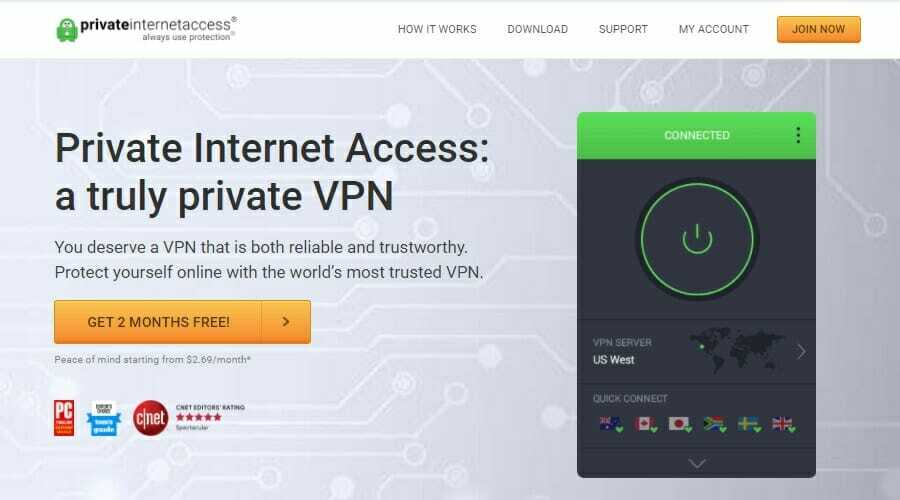이 소프트웨어는 드라이버를 계속 실행하여 일반적인 컴퓨터 오류와 하드웨어 오류로부터 안전하게 보호합니다. 간단한 3 단계로 모든 드라이버를 확인하세요.
- DriverFix 다운로드 (확인 된 다운로드 파일).
- 딸깍 하는 소리 스캔 시작 문제가있는 모든 드라이버를 찾습니다.
- 딸깍 하는 소리 드라이버 업데이트 새 버전을 얻고 시스템 오작동을 방지합니다.
- DriverFix가 다운로드되었습니다. 0 이번 달 독자.
일상 업무의 대부분을 기술에 의존하고 사용하는 시대 은둔 IT 사용자에게 실질적이고 큰 관심사가되었습니다. 큰 문제는 웹캠에 대한 무단 액세스로 다른 사람들이 귀하와 귀하의 활동을 모니터링 할 수 있도록합니다.
같은 웹 사이트 shodan.io 인터넷에 연결된 다양한 장치에서 개인 정보 설정의 잘못된 사용을 사용자에게 알리기 위해 취약한 웹캠 스트림을 노출하는 습관을 들였습니다.
오늘의 기사에서는 Windows 10을 실행하는 컴퓨터에서 웹캠 사용을 모니터링, 제어 및 제한 할 수있는 다양한 방법을 살펴 보겠습니다.
1. 앱 설정
웹캠 사용에 대한 첫 번째 방어선은 일반적으로 설정 / 옵션 섹션에 액세스 할 수있는 대부분의 응용 프로그램에 있습니다.
예를 들어 Skype의 설정 메뉴는 어떤 연락처가 웹캠 및 공유 화면에 액세스 할 수 있는지에 대한 몇 가지 옵션을 제공합니다. 여기에있는 기능은 다음과 관련하여 매우 제한적입니다. 은둔 그러나 일부 응용 프로그램은 다른 응용 프로그램보다 더 많은 선택을 제공합니다.

2. Windows 10 개인 정보 설정
Windows 10은 컴퓨터에 연결된 장치에 대해 이전 버전보다 더 뛰어난 제어 기능을 제공하며 이러한 옵션을 매우 간단하고 직관적 인 인터페이스로 제공합니다. 액세스하려면 메뉴를 시작하다 선택 설정. 클릭 은둔 섹션으로 이동 카메라 왼쪽 창에서 옵션.

여기에서 해당 액세스를 활성화 또는 비활성화하는 컨트롤과 함께 웹캠에 액세스 할 수있는 응용 프로그램 목록을 찾을 수 있습니다. 창 상단에는 나열된 모든 응용 프로그램에 대한 카메라 액세스를 비활성화하는 마스터 스위치도 있습니다.
설치된 모든 응용 프로그램이 여기에 나열되는 것은 아닙니다. 예를 들어 Skype와 Yahoo! 메신저가 설치되고 카메라에 액세스 할 수있는 애플리케이션이 여기에 나열되지 않습니다. 여기에있는 응용 프로그램은 대부분 Windows Store에서 설치된 응용 프로그램이므로 검토 할 때이 점을 염두에 두십시오. 개인 정보 설정.
3. 웹캠 비활성화 또는 연결 해제
웹캠을 제어하는 좋은 방법은 컴퓨터에서 웹캠을 비활성화하거나 연결 해제하는 것입니다. 예 이것은 무차별적인 방법이지만 소프트웨어 공격에 취약 할 수있는 개별 애플리케이션 사용을 제어하는 것보다 더 안정적인 방법입니다.
비활성화하는 가장 쉬운 방법 웹캠 USB 카메라를 사용하는 경우 단순히 컴퓨터에서 분리하는 것입니다. 하지만 웹캠이 내장되어 있으면 연결 해제가 쉽지 않습니다. 대신 할 수있는 것은 오른쪽 클릭 에 시작 메뉴 버튼 및 선택 기기 관리자. 결과 창에서 이미징 장치 그룹, 마우스 오른쪽 버튼으로 클릭 카메라 장치에서 비활성화.

이 방법의 문제는 소프트웨어 솔루션이기도해서 적절한 조건에서 적절한 사람이 우회 할 수 있다는 것입니다. 개별 애플리케이션에서 취약점을 찾는 것보다 어려울 수 있지만 여전히 기회가 있습니다.
내장 된 일부 컴퓨터 웹캠 하드웨어를 물리적으로 분리하는 것과 유사한 방법 인 BIOS 내부에서 비활성화 할 수있는 옵션이 있습니다. 이를 위해서는 각각이 다르기 때문에 기계 설명서를 참조해야합니다.
4. 웹캠 가리기
이 옵션은 다른 사람들보다 편집증이 더 많은 사람들을위한 것이며 실제로 제가 속한 범주입니다. 컴퓨터 "눈"에 대한 액세스를 방지하는 가장 좋은 방법은 눈을 가리는 것입니다. Eyebloc Cover 또는 C- 슬라이드 하지만 스스로 고치기 쉬운 것에 대한 비용을 지불하는 것은 제가 이해할 수없는 일입니다.
내가 찾아서 수년 동안 사용해온 가장 쉬운 해결책은 웹캠 렌즈 위에 검은 색 절연 테이프를 붙이는 것입니다. 절연 테이프 나 검정색 일 필요도 없습니다. 기본적으로 색깔이있는 포장 테이프부터 끈적 끈적한 메모지, 의료용 붕대, 심지어 편집증이 준비되지 않은 경우 잇몸 조각에 이르기까지 끈적 거리고 불투명 한 얇은 모든 것을 사용할 수 있습니다.